Как удалить старые сохраненные пароли на iPhone и iOS
Мы используем различные социальные сети и разные типы веб-сайтов в повседневной жизни. В наши дни большинству сайтов требуются учетные записи пользователей для доступа к контенту. Мы создаем учетные записи, и сложно запомнить пароли всех учетных записей, которые мы создаем в Интернете. Чтобы решить эту проблему, в iOS есть функция, с помощью которой вы можете хранить свои пароли и использовать их при необходимости.
Теперь, когда нам больше не нужны эти пароли, мы хотим удалить их с нашего телефона. Кроме того, если вы добавили какие-либо неправильные данные или какую-либо неправильную запись, вы также захотите удалить ее, так как в ней нет необходимости. Вот несколько методов, которые могут помочь вам удалить эти старые сохраненные пароли с вашего устройства iOS или iPhone.
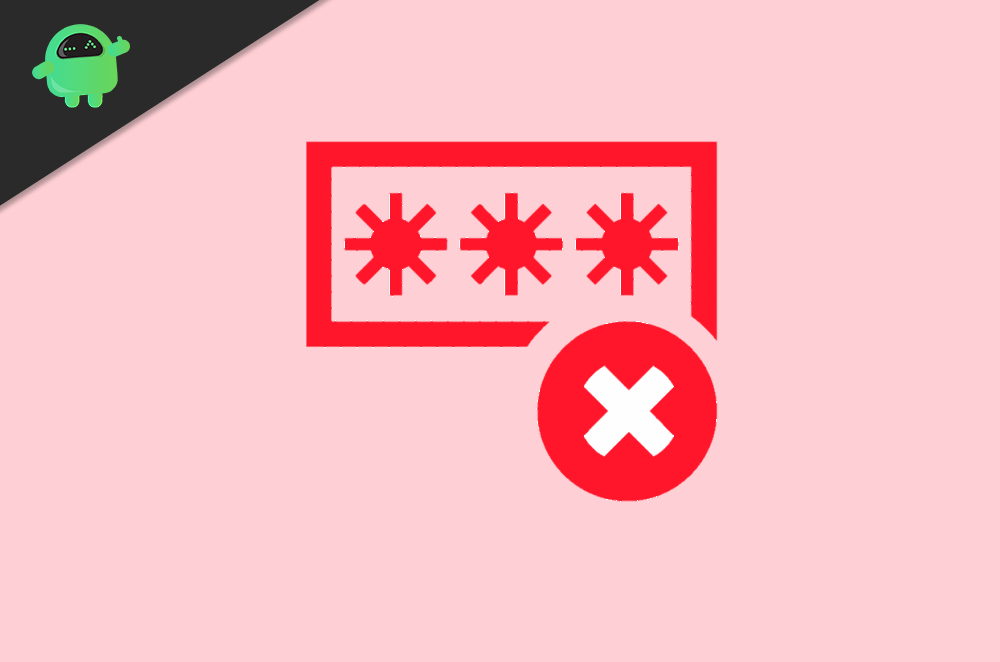
Как удалить старые сохраненные пароли на iPhone и iOS
Это несложный метод; вам просто нужно следовать инструкциям, которые мы предоставляем, и вы можете сделать это в кратчайшие сроки. Кроме того, этот метод одинаков для всех типов устройств, работающих на iOS. В iOS 10.3 и более ранних версиях используется другой метод, а в iOS 11 другой метод удаления сохраненных паролей. Мы упомянули методы для всех версий, чтобы вы могли выбирать в соответствии с версией iOS вашего устройства.
Также прочтите: 5 методов повышения безопасности пароля вашей учетной записи.
Во-первых, давайте посмотрим, как удалить старые сохраненные пароли на устройствах iOS, работающих на iOS 10.3 или более ранней версии.
Удалите старые сохраненные пароли на устройствах iOS под управлением iOS 10.3 или более ранней версии
Во-первых, откройте приложение «Настройки» на вашем устройстве iOS. После этого найдите вариант сафари и нажмите на него. Внутри опции сафари нажмите «Пароли и автозаполнение».
Как только вы это сделаете, вы увидите опцию под названием сохраненные пароли. Нажмите на эту опцию, и откроется следующая сцена.
На следующем экране вы увидите список всех сохраненных паролей. Нажмите на опцию Edit, расположенную в правом верхнем углу, чтобы выбрать и удалить пароли. Вам необходимо ввести свой пароль, чтобы подтвердить удаление.
А теперь, во-вторых, давайте посмотрим, как сделать то же самое на тех устройствах iOS, которые работают на iOS 11 или новее.
Удалите старые сохраненные пароли на устройствах iOS под управлением iOS 11
Прежде всего, откройте приложение настроек, а затем нажмите на параметр «Пароль и учетная запись» и, наконец, выберите параметр «Пароли веб-сайта и приложения».
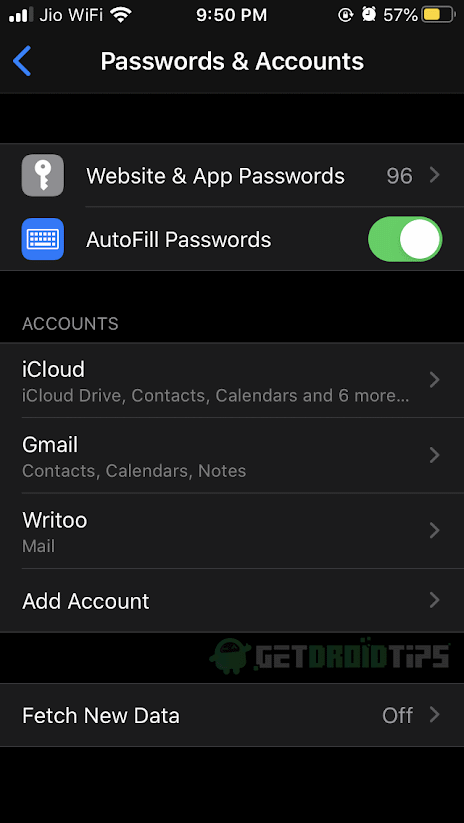
Перед переходом к следующему экрану телефон запросит у вас Face ID или Touch ID в целях безопасности. Как только вы введете Face ID или Touch ID, вы увидите весь список сохраненных паролей с веб-сайтами.
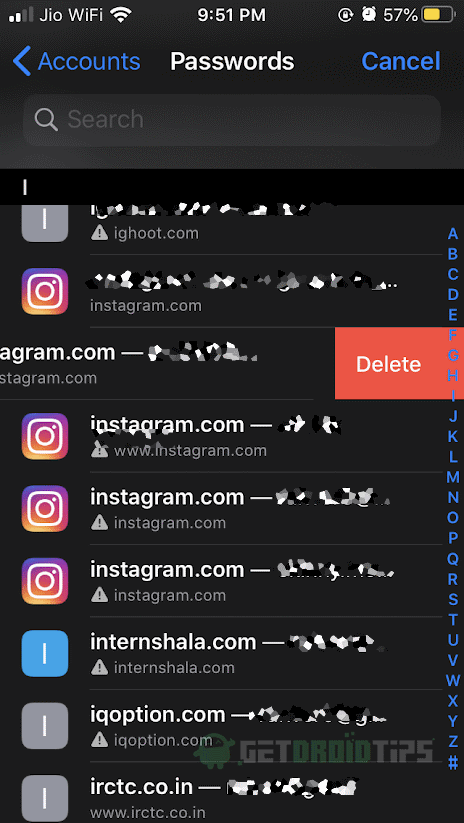
Чтобы удалить любой веб-сайт с помощью пароля, проведите пальцем влево, откроется опция удаления. Нажмите на эту опцию, чтобы удалить сохраненные данные.
Кроме того, если вы хотите удалить несколько паролей, вы можете нажать кнопку редактирования в правом верхнем углу экрана. После этого вы можете выбрать несколько сайтов и удалить их одним щелчком мыши.
Вывод
Удаление старых сохраненных паролей на iPhone и iOS не очень сложно. Пользователи должны удалять и обновлять свои пароли каждые несколько дней, чтобы обеспечить безопасность своих учетных записей. Вы можете использовать один и тот же метод на всех своих iPhone и iPad. После удаления любых сохраненных паролей их уже невозможно будет вернуть, поэтому будьте осторожны во время процесса удаления.






